Esercitazione: Importare un certificato in Azure Key Vault
Azure Key Vault è un servizio cloud che offre un archivio sicuro per i segreti. È possibile archiviare in modo sicuro chiavi, password, certificati e altri segreti. È possibile creare e gestire istanze di Azure Key Vault tramite il portale di Azure. In questa esercitazione si creerà un insieme di credenziali delle chiavi, che verrà quindi usato per importare un certificato. Per altre informazioni su Key Vault, vedere la relativa panoramica.
L'esercitazione illustra come:
- Creare un insieme di credenziali delle chiavi.
- Importare un certificato in Key Vault con il portale.
- Importare un certificato in Key Vault con l'interfaccia della riga di comando.
- Importare un certificato in Key Vault con PowerShell.
Prima di iniziare, leggere i concetti di base di Key Vault.
Se non si ha una sottoscrizione di Azure, creare un account gratuito prima di iniziare.
Accedere ad Azure
Accedere al portale di Azure.
Creare un insieme di credenziali delle chiavi
Creare un'istanza di Key Vault usando uno dei tre metodi seguenti:
- Creare un'istanza di Key Vault usando il portale di Azure
- Creare un'istanza di Key Vault usando l'interfaccia della riga di comando di Azure
- Creare un'istanza di Key Vault con Azure PowerShell
Importare un certificato in Key Vault
Nota
Per impostazione predefinita, i certificati importati hanno chiavi private esportabili. È possibile usare l'SDK, l'interfaccia della riga di comando di Azure o PowerShell per definire criteri che impediscono l'esportazione della chiave privata.
Per importare un certificato nell'insieme di credenziali, è necessario che un file di certificato PEM o PFX sia disponibile nel disco. Se il certificato è in formato PEM, il file PEM deve contenere la chiave e i certificati X509. Questa operazione richiede l'autorizzazione di importazione certificati.
Importante
In Azure Key Vault i formati di certificato supportati sono PFX e PEM.
- Il formato di file PEM contiene uno o più file di certificato X509.
- Il formato di file PFX è un formato di file di archivio per l'archiviazione di diversi oggetti di crittografia in un unico file, ad esempio il certificato del server (rilasciato per il dominio), una chiave privata corrispondente e può includere facoltativamente una CA intermedia.
In questo caso verrà creato un certificato denominato ExampleCertificate oppure si importerà un certificato denominato ExampleCertificate con un percorso **/path/to/cert.pem". È possibile importare un certificato con il portale di Azure, l'interfaccia della riga di comando di Azure o Azure PowerShell.
- Nella pagina dell'insieme di credenziali delle chiavi, selezionare Certificati.
- Fare clic su Genera/Importa.
- Nella schermata Crea un certificato scegliere i valori seguenti:
- Metodo di creazione del certificato: Importa.
- Nome del certificato: ExampleCertificate.
- Carica il file di certificato: selezionare il file di certificato dal disco
- Password: se si sta caricando un file di certificato protetto da password, inserire la password qui. In caso contrario, lasciare il campo vuoto. Una volta importato correttamente il file del certificato, Key Vault rimuoverà tale password.
- Fare clic su Crea.
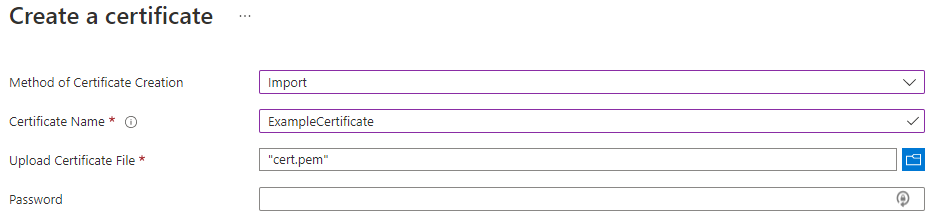
Quando si importa un file con estensione PEM, verificare se il formato è il seguente:
-----INIZIO CERTIFICATO-----
MIID2TCCAsGg...
-----FINE CERTIFICATO-----
-----BEGIN PRIVATE KEY-----
MIIEvQIBADAN...
-----END PRIVATE KEY-----
Quando si importa un certificato, Azure Key Vault popolerà automaticamente i parametri del certificato, ad esempio il periodo di validità, il nome dell'autorità emittente, la data di attivazione e così via.
Dopo avere ricevuto il messaggio che indica che il certificato è stato importato, è possibile fare clic sul di esso nell'elenco per visualizzarne le proprietà.
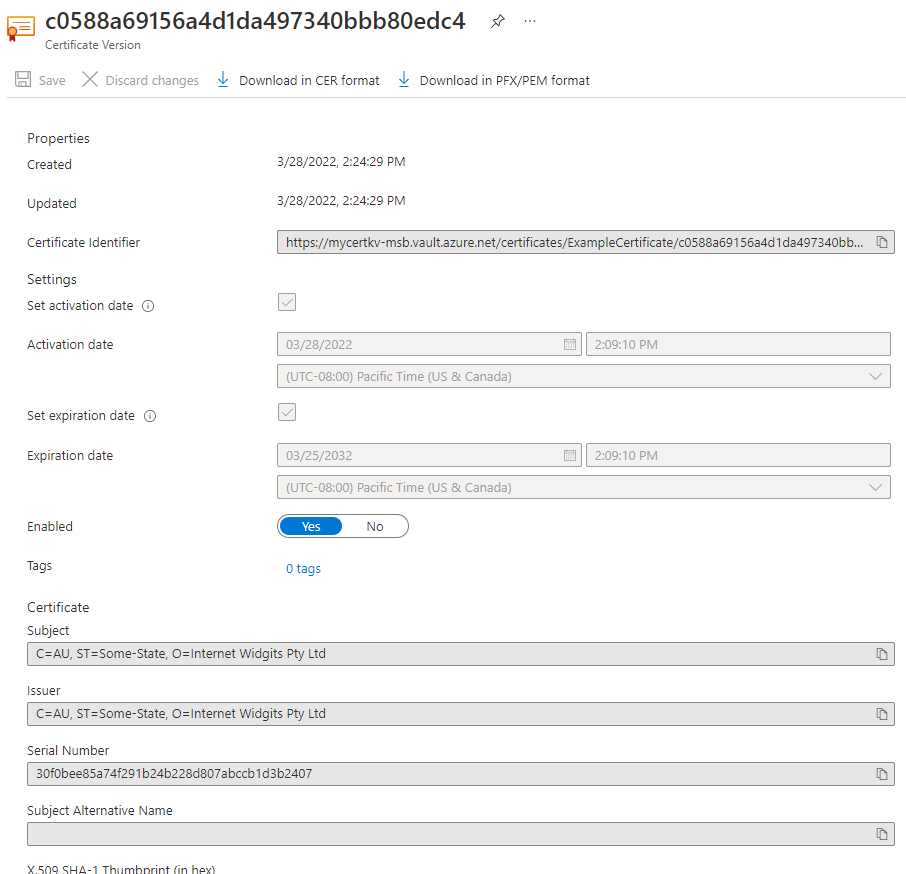
A questo punto, è stata creata un'istanza di Key Vault, è stato importato un certificato e sono state visualizzate le proprietà del certificato.
Pulire le risorse
Altre guide introduttive ed esercitazioni relative a Key Vault si basano su questa guida introduttiva. Se si prevede di usare le guide introduttive e le esercitazioni successive, è consigliabile non cancellare le risorse create. Quando non è più necessario, eliminare il gruppo di risorse per eliminare l'istanza di Key Vault e le risorse correlate. Per eliminare il gruppo di risorse tramite il portale:
- Immettere il nome del gruppo di risorse nella casella Cerca nella parte superiore del portale. Quando nei risultati della ricerca viene visualizzato il gruppo di risorse usato in questo avvio rapido, selezionarlo.
- Selezionare Elimina gruppo di risorse.
- Nella casella DIGITARE IL NOME DEL GRUPPO DI RISORSE: digitare il nome del gruppo di risorse e selezionare Elimina.
Passaggi successivi
In questa esercitazione è stata creata un'istanza di Key Vault ed è stato importato un certificato al suo interno. Per altre informazioni sul servizio Key Vault e su come integrarlo nelle applicazioni, continuare con gli articoli seguenti.
- Altre informazioni sulla Gestione della creazione dei certificati in Azure Key Vault
- Vedere esempi di Importazione di certificati con le API REST
- Vedere Panoramica della sicurezza di Key Vault